Jak naprawić awarię klienta Diablo 4 i błąd blokady
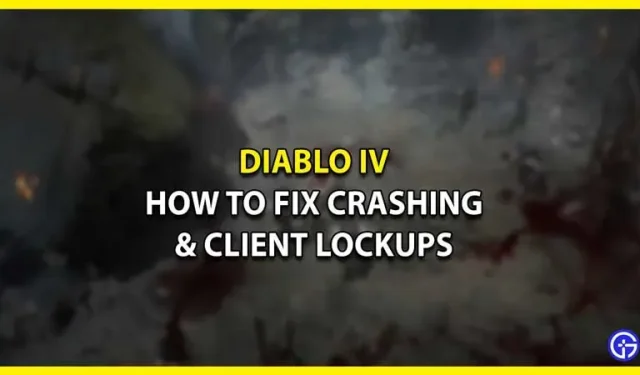
Zastanawiasz się, jak naprawić błąd awarii Diablo 4 i zawieszanie się klienta? W takim razie jesteś we właściwym miejscu, ponieważ ten przewodnik to wszystko, czego potrzebujesz. Diablo IV to ekscytujący powrót do serii Diablo, a Blizzard chciałby, aby ten powrót pozostał bezkarny. Ponieważ jednak to dopiero początek, prawdopodobnie ze względu na skalę gry pojawią się błędy. Awarie i zawieszanie się klienta to częste skutki uboczne, ale na szczęście kilka wskazówek dotyczących rozwiązywania problemów powinno pomóc w rozwiązaniu tych problemów. Dlatego zalecamy przeczytanie tego przewodnika i szybkie rozwiązanie problemu.
Jak naprawić awarię Diablo 4 i błąd blokady klienta

Chociaż gra dopiero co wyszła, już słyszeliśmy, że Diablo IV ciągle się zawiesza, a klient zawiesza się podczas gry. Może to być dość frustrujące, ponieważ tracisz czas gry i nie możesz się doczekać gry. Na szczęście wszystko, czego potrzebujesz, to kilka wskazówek dotyczących rozwiązywania problemów, które pomogą Ci szybko wrócić do gry. Należy pamiętać, że te sugestie zostały dostarczone przez samą firmę Blizzard.
Sprawdź wymagania systemowe Diablo IV.
Ponieważ Diablo IV próbuje się uruchomić, nawet jeśli wymagania systemowe nie są spełnione, istnieje prawdopodobieństwo, że z tego powodu napotkasz błąd Crashing & Client Lockups. Oto minimalne i zalecane wymagania systemowe:
- Minimalne wymagania
- System operacyjny: 64-bitowy Windows 10
- Procesor: Intel Core i5-2500K lub AMD FX-8100
- Pamięć: 8 GB RAM
- Grafika: NVIDIA GeForce GTX 660 lub AMD Radeon R9 280
- DirectX: wersja 12
- Pamięć masowa: SSD z 45 GB wolnego miejsca
- Internet: łącze szerokopasmowe
- Zalecane wymagania
- System operacyjny: 64-bitowy Windows 10
- Procesor: Intel Core i5-4670K lub AMD R3-1300X
- Pamięć: 16 GB RAM
- Grafika: NVIDIA GeForce GTX 970 lub AMD Radeon RX 470
- DirectX: wersja 12
- Pamięć masowa: SSD z 45 GB wolnego miejsca
- Internet: łącze szerokopasmowe
Zaktualizuj sterowniki karty graficznej
Sterowniki GPU są jednym z głównych elementów gier komputerowych i muszą być aktualizowane. Jeśli Twoja karta graficzna nie jest aktualna, najprawdopodobniej wystąpi błąd zawieszania się Diablo IV i zawieszania się klienta. Aby to naprawić, po prostu przejdź do witryny sterownika GPU, aby sprawdzić dostępność aktualizacji i pobrać je. Użytkownicy Nvidii mogą kliknąć tutaj, a użytkownicy AMD mogą kliknąć ten link.
Zaktualizuj system Microsoft Windows
Upewnij się, że system Windows jest aktualny i że nie przegapiłeś żadnych nowych aktualizacji. Ponieważ może to prowadzić do błędu, musisz wykonać następujące kroki:
- Kliknij menu Start, a następnie kliknij Ustawienia.
- W nowym oknie musisz poszukać Aktualizacji i bezpieczeństwa.
- Teraz, aby zaktualizować system Windows, kliknij przycisk „Sprawdź dostępność aktualizacji”.
- Jeśli istnieją oczekujące aktualizacje, na ekranie wyświetlacza pojawi się opcja Aktualizuj system Windows.
Zezwalaj na Diablo IV w Zaporze Windows Defender
Ustawienia zapory Windows Defender mogą blokować grę, co może spowodować awarię Diablo IV i zawieszenie klienta. Oto jak możesz dodać go do listy wykluczeń:
- Otwórz Zaporę sieciową i Ochronę sieci w obszarze Zabezpieczenia systemu Windows.
- Znajdź i kliknij opcję Zezwalaj aplikacji na dostęp przez zaporę.
- Znajdź pliki Diablo IV na liście.
- Jeśli nie możesz go znaleźć, wykonaj następujące kroki:
- Kliknij Zmień ustawienia.
- Kliknij „Dodaj kolejną aplikację”.
- Znajdź pliki Diablo IV, a następnie dodaj grę do listy wykluczeń.
- Po dodaniu gry do listy wykluczeń nie powinna ona mieć żadnych problemów z programem Windows Defender.
Przywróć pliki Diablo IV
Możliwe, że wśród plików Diablo IV masz uszkodzony plik lub masz problemy z pobieraniem. Przywracanie pobranych plików pomoże Ci szybko naprawić napotkany błąd:
- Otwórz aplikację komputerową Battle.net i kliknij ikonę Diablo IV.
- Teraz poszukaj ikony ustawień w kształcie koła zębatego, a następnie wybierz opcję „Sprawdź aktualizacje”, aby upewnić się, że gra jest aktualna.
- Jeśli gra jest aktualna, wybierz ponownie ikonę „Ustawienia”, a następnie wybierz „Skanuj i napraw”.
- Jak tylko klikniesz „Rozpocznij skanowanie”, rozpocznie się naprawa i będziesz mógł pozbyć się błędu Diablo IV zawieszającego się i zawieszającego się klienta.
Ponadto musisz zamknąć wszystkie inne aplikacje podczas próby uruchomienia Diablo IV, aby zapewnić płynną rozgrywkę. Chociaż odinstalowanie i ponowne zainstalowanie gry jest ostatecznością, jest to opcja, której możesz się przyjrzeć, jeśli to wszystko nie zadziała. Zalecamy jednak skontaktowanie się najpierw z pomocą techniczną Blizzarda , ponieważ zapewni ona profesjonalną pomoc i będzie mogła skorzystać z tych błędów, gdy pełna wersja gry zostanie wydana.
To wszystko, co trzeba wiedzieć o tym, jak naprawić awarie Diablo IV i zawieszanie się klienta. Skoro już tu jesteś, koniecznie przejrzyj przewodniki, aby znaleźć więcej poprawek i inną zawartość.
Dodaj komentarz